Version 1.2 du 27 juillet 2020: correction défaut affichage.
Version 1.1 du 24 juin 2020: meilleure prise en charge des différentes tailles d'écran.
Version 1.0 du 08 avril 2020
Description
Calcul d'ojectif pour le cinéma numérique, le cinéma argentique et la vidéo.
Version pour android d'une application créé à partir de 2000 pour les systèmes Palm, PC, Nokia S60 et Windows phone.
Installation
Télécharger le fichier Calc_Obj.apk  depuis votre téléphone à partir de cette page.
depuis votre téléphone à partir de cette page.
Ou sur votre ordinateur puis transférez le sur votre téléphone en le connectant par USB ou par Bluetooth
N'essayez pas par mail car le fichier est considéré comme dangereux par les serveurs de messagerie ce qui est faux.
Par contre vous pouvez vous envoyer le lien de cette page par mail sur votre téléphone.
Installez le sur votre téléphone en double cliquant sur le fichier qui se trouve dans le dossier "Download" du téléphone si vous l'avez téléchargé depuis le téléphone ou là ou vous l'avez mis depuis votre ordinateur.
Vous devrez peut être régler dans les paramètres de sécurité "Sources inconnues", "Autoriser l'installation des applications de sources autres que Play Store".
Mode d'emploi
Vous trouverez sur votre téléphone une icône comme celle tout en haut de cette page web.
Après le démarrage vous trouverez cet écran:
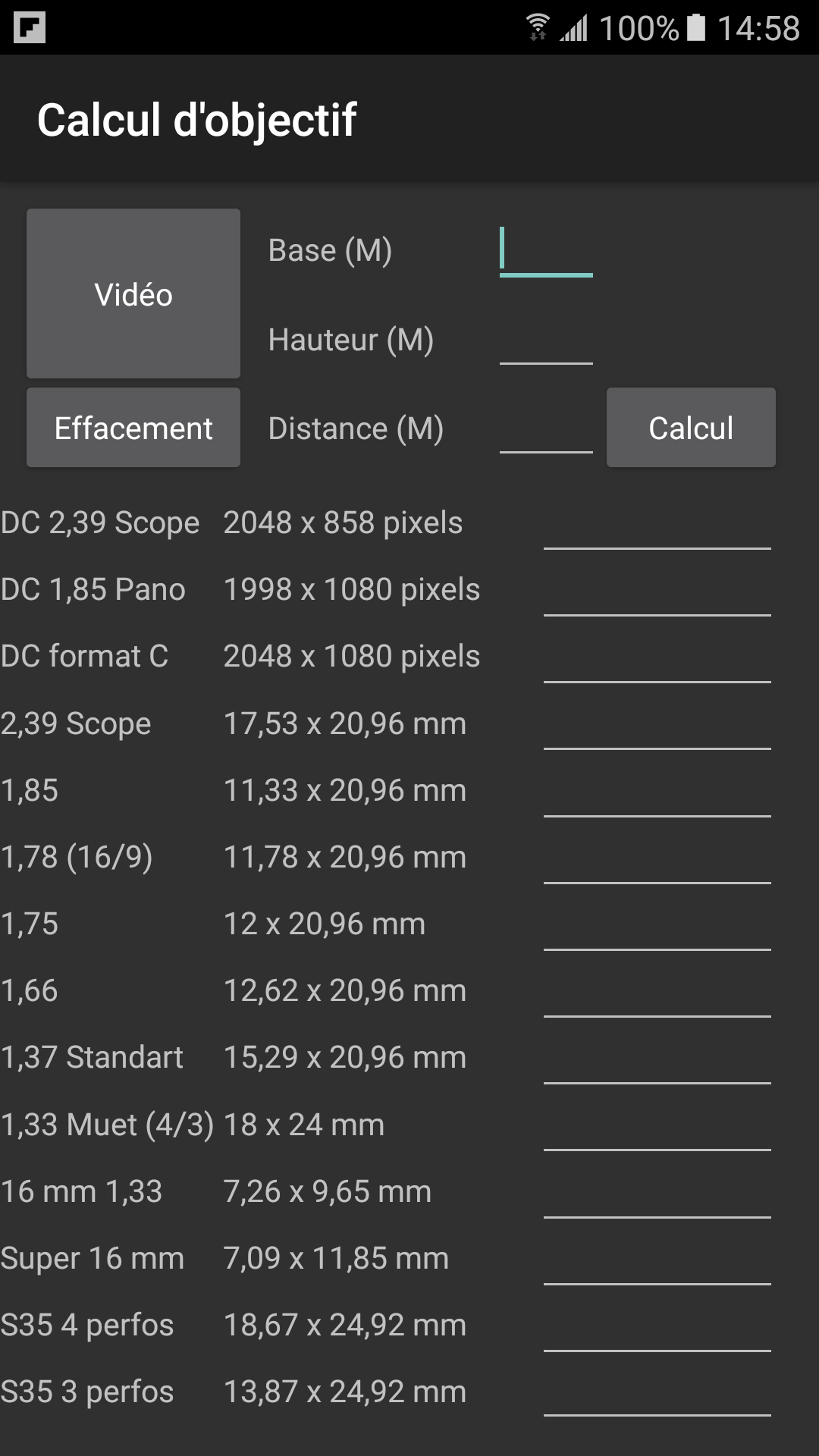
Il suffit de remplir 3 champs: Base et Hauteur en mètre, Distance en mètre ou 1 des Rapport de projection en numérique (pas d'unité) ou 1 des focales en argentique en millimètre.
Attention: pour tous ces champs, les seuls caractères autorisés sont des chiffres et le point décimal (pas la virgule). Si il y a une erreur, vous aurez un message vous précisant le champ où elle se trouve.
En général, les dimensions de l'écran sont connues et il manque simplement soit la distance en fonction d'un objectif donné soit les objectifs en fonction de la distance.
Puis on clique sur "Calcul" et on obtient le résultat
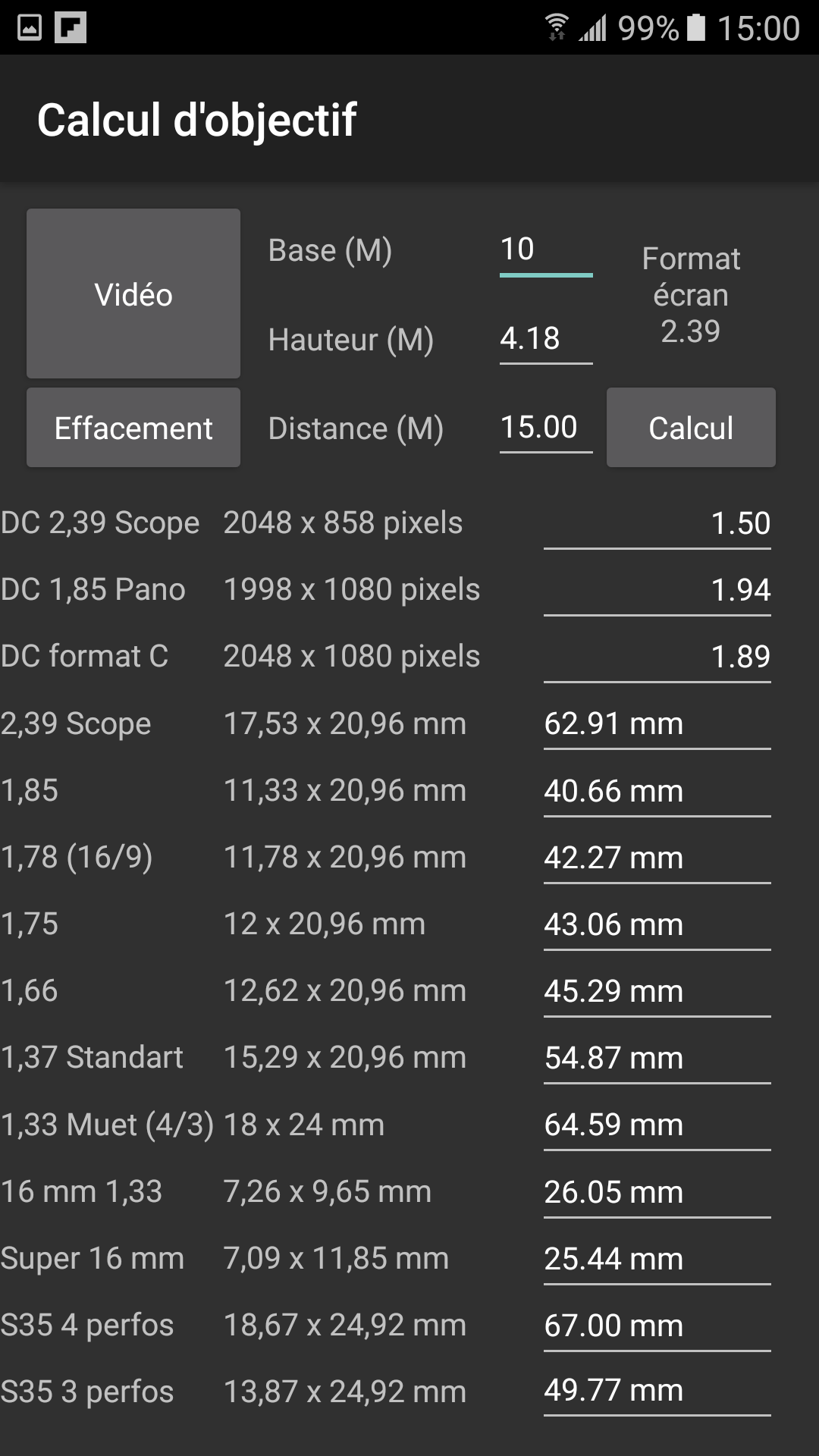
L'application calcule les résultats en essayant de remplir le plus possible l'écran soit en hauteur soit en largeur en fonction de chaque format de projection.
Le bouton effacement ne sert qu'à effacer les différents champs (14) rapport de projection et focale d'objectif.
Cliquez sur "Vidéo" pour passer en mode de calcul vidéo.
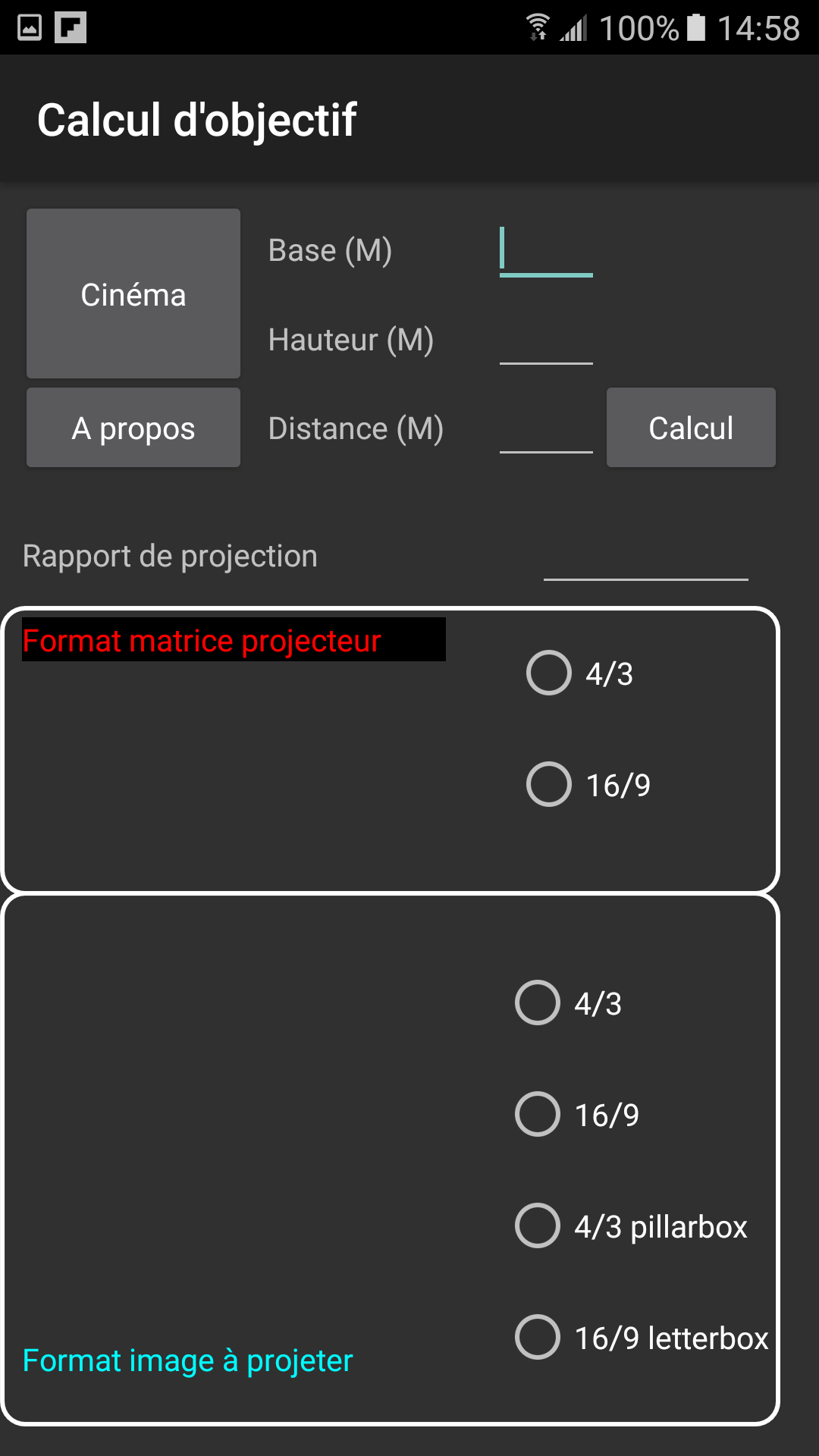
Si vous aviez déjà entré la base et la hauteur de l'écran et la distance, vous retrouverez ces informations ici, elles sont communes aux deux types de calcul.
Vous pouvez aussi entrer la base et la hauteur de l'écran et le rapport de projection pour obtenir une distance.
Il suffit de sélectionner le format de la matrice du projecteur vidéo représenté sur l'écran par un rectangle rouge et le format de l'image à projeter représenté sur l'écran par une image puis d'appuyer sur calcul pour obtenir le rapport de projection.
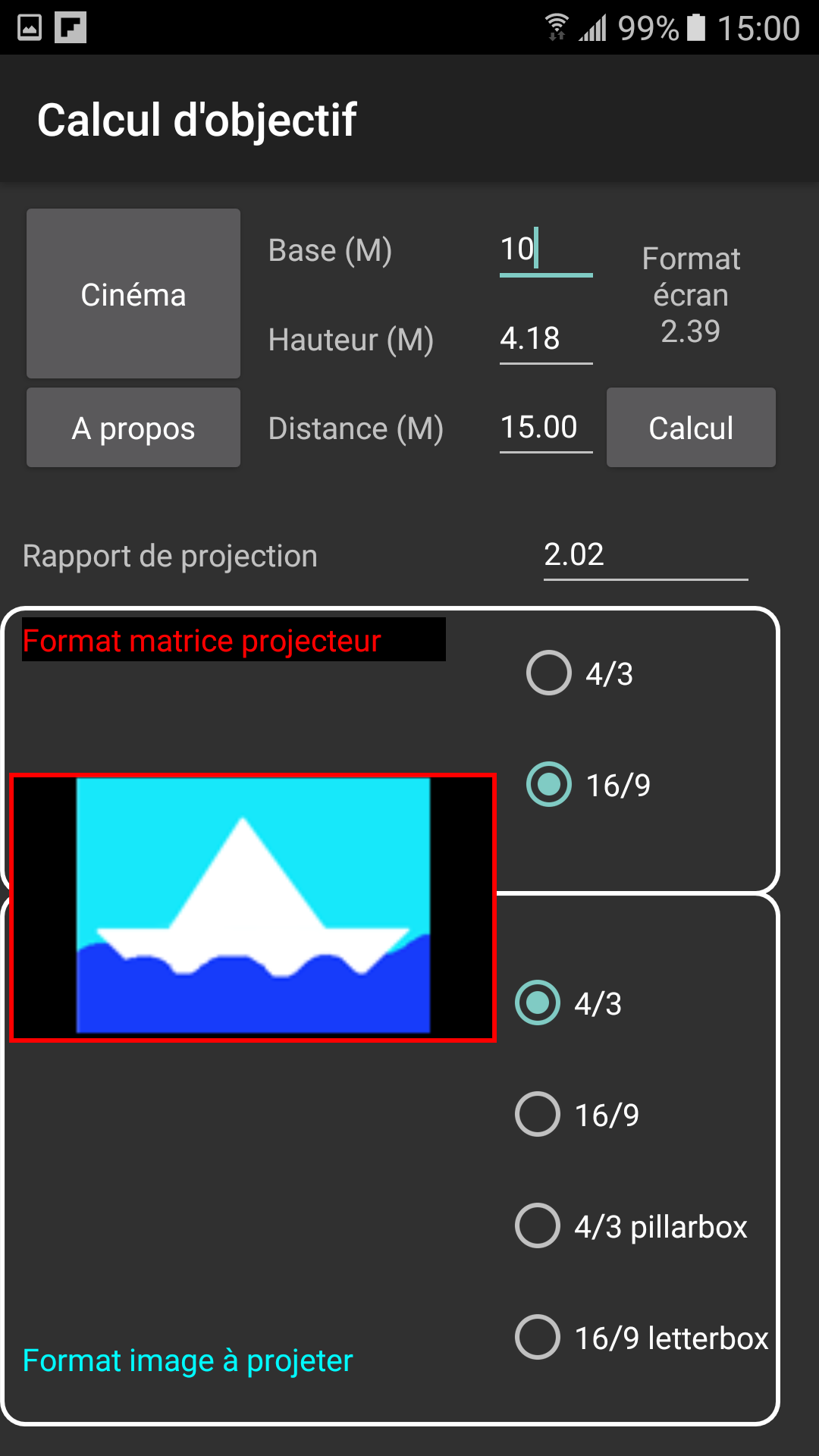
Même principe que pour le cinéma, l'application va calculer le résultat pour que l'image soit la plus grande possible dans l'écran en fonction de son format.
Pour revenir en mode cinéma cliquez sur "Cinéma"